MINGKETAR SERVICE
สร้างเว็บไซต์ให้ถูกใจลูกค้า และ Google ไม่ว่าจะธุรกิจไหน ๆ ก็ติดหน้า 1 ของ Google ได้ เซฟงบโฆษณาได้หลายเท่าตัว ธุรกิจเติบโตระยะยาวแบบมั่นคง


WordPress คือ โปรแกรมสำเร็จรูปที่เอาไว้สร้างเว็บไซต์ โดยที่เราไม่จำเป็นต้องมีทักษะขั้นสูงด้านไอทีหรือเขียนโค้ด ภาษาคอมพิวเตอร์ เช่น HTML, PHP หรือ CSS โดยเครื่องมือนี้จะช่วยให้เราจัดการเนื้อหาบนอินเทอร์เน็ตได้อย่างง่ายดาย (contents management system : CMS) สำหรับมือใหม่ ที่ไม่มีประสบการณ์มาก่อน แนะนำให้ศึกษา คู่มือการตั้งค่าWordPress ซึ่งเรามีวิธีการตั้งค่าง่ายๆ ฉบับมือใหม่มาฝาก ใครๆ ก็สามารถทำตามได้ง่ายนิดเดียว
ก่อนจะไปสู่วิธีตั้งค่า WordPress จะต้องมีสิ่งนี้ก่อน นั่นคือ Domain Name , Web Hosting และ ติดตั้ง WordPress ลงบนโดเมน โดเมนเปรียบเหมือนชื่อร้านของเรา ส่วนโฮสติ้งเปรียบเหมือนการเช่าพื้นที่ตั้งร้าน คุณสามารถจดโดเมนและเช่าโฮสที่ไหนก็ได้ เช่น Hosatom สำหรับการติดตั้ง WordPress ที่โดเมนหลักหรือบน susdomain รวมถึงการทำ https ฟรี เพียงแจ้งทาง Hosatom ทำแทนได้เลย เขามีบริการฟรี ไม่คิดเงินเพิ่ม
คลิกรูปดูเพิ่มเติม
การใช้งาน WordPress สำหรับการตั้งค่าทั่วไป General Setting ถ้ามองว่าเวิร์ดเพรสคือโปรแกรม โปรแกรมหนึ่ง ถ้าอยากให้เขามีประสิทธิภาพ เราจำเป็นต้องตั้งค่า หรือเซ็ตค่าเริ่มต้นกันสักหน่อย สังเกตที่แถบเมนูด้านซ้าย ไปที่ setting > คลิก general
เมื่อตั้งค่าทุกอย่างเสร็จเรียบร้อยแล้ว อย่าลืมกดบันทึกข้อมูลการตั้งค่า โดยกดที่ Save Change
คลิกรูปดูเพิ่มเติม
การเข้าสู่ระบบหลังบ้าน WordPress ให้พิมพ์ /wp-admin ต่อท้ายด้วยชื่อโดเมน ตัวอย่างเช่น https://mingketar.com/ wp-admin ทำการล็อคอินใส่ username, password ให้เรียบร้อย เมื่อล็อคอินเข้ามาสำเร็จ เราจะเจอกับหน้าตาระบบหลังบ้านของ WordPress ที่ประกอบไปด้วย 3 ส่วนหลักๆ ได้แก่ Admin menu, Admin Bar, Dashboard
สำหรับการตั้งค่าเพิ่ม User/Admin wordpress ให้ไปที่แถบเมนูด้านซ้าย > User > Add New จากนั้นใส่ Username, Email และ Password ตรง Roles เลือก Administrator เสร็จแล้วให้กด Add New User
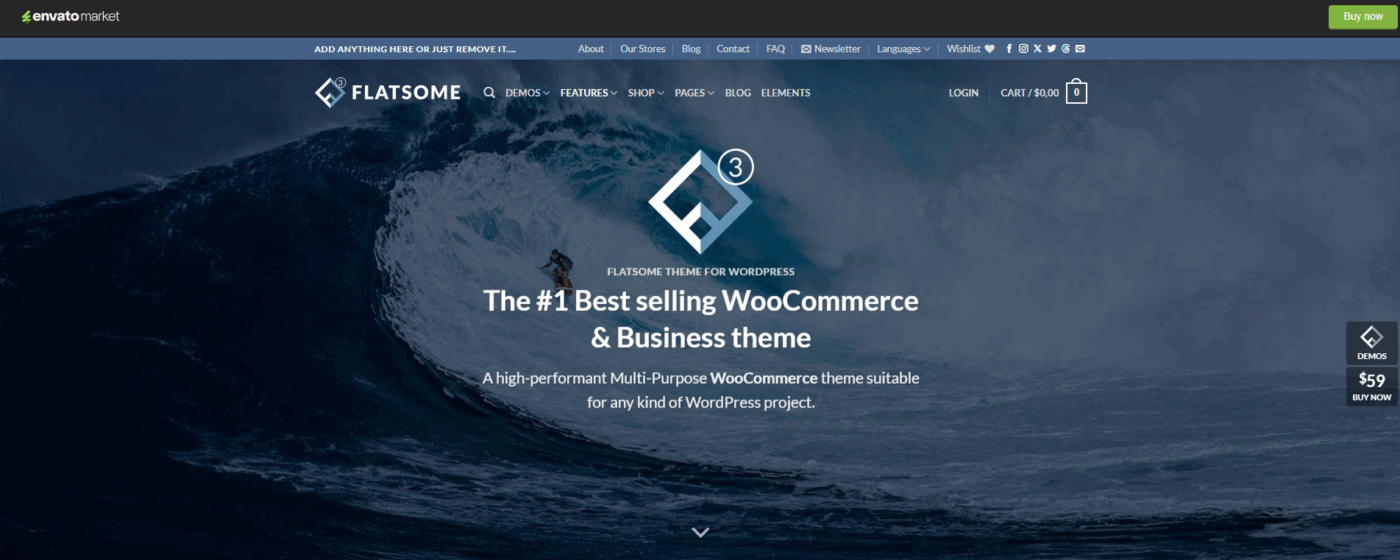
การตั้งค่าธีม เป็นการกำหนดรูปแบบหรือหน้าตาของเว็บไซต์ ว่าเราอยากให้เว็บออกมาหน้าตาเป็นแบบไหน มีคอนเซ็ปต์อย่างไร เลือกธีมได้ตามต้องการ สำหรับมือใหม่แนะนำให้ใช้ธีมเรียบง่าย ไม่ซับซ้อน สำหรับธีมที่มาแรงใช้งานง่าย เหมาะสำหรับทำเว็บไซต์ เช่น Flatsome, Astra, Generate Press, JNews, Kadence WP เป็นต้น วิธีการเปลี่ยนธีม ไปที่ Appearance > Themes > Add New จากนั้นพิมพ์ชื่อธีมตรงช่องค้นหา เลือกธีมตามใจชอบ เสร็จแล้วคลิก Install เพื่อติดตั้ง
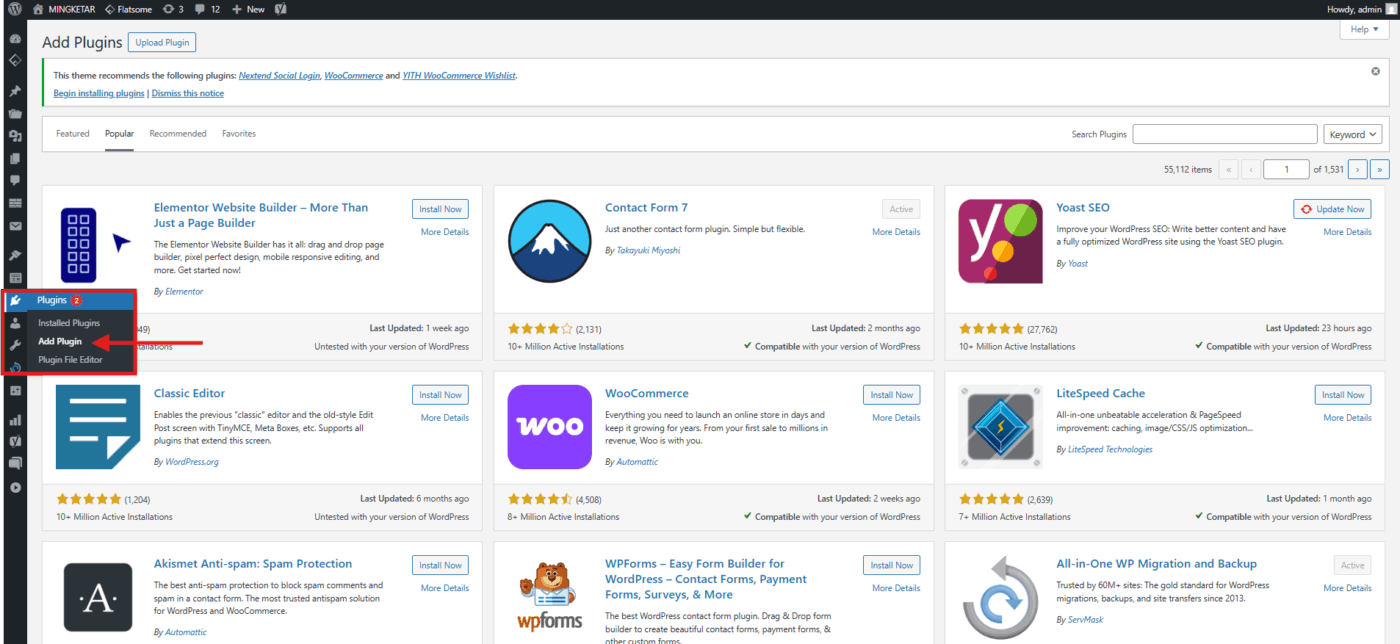
การติดตั้งปลั๊กอินเป็นสิ่งสำคัญ ในการสร้างเว็บไซต์ เพราะมันคือส่วนขยายตัวช่วยเพิ่มฟังก์ชั่นเพิ่มขีดความสามารถให้กับเว็บไซต์ของเรา อย่างตัวปลั๊กอิน Yoast SEO คือ ปลั๊กอินที่ช่วยทำ SEO ขั้นตอนการติดตั้ง เข้าไปที่ระบบหลังบ้าน คลิก Plugin > Add New ค้นหาปลั๊กอินตามชื่อ > คลิก Install และ Activate เพื่อเปิดใช้งาน
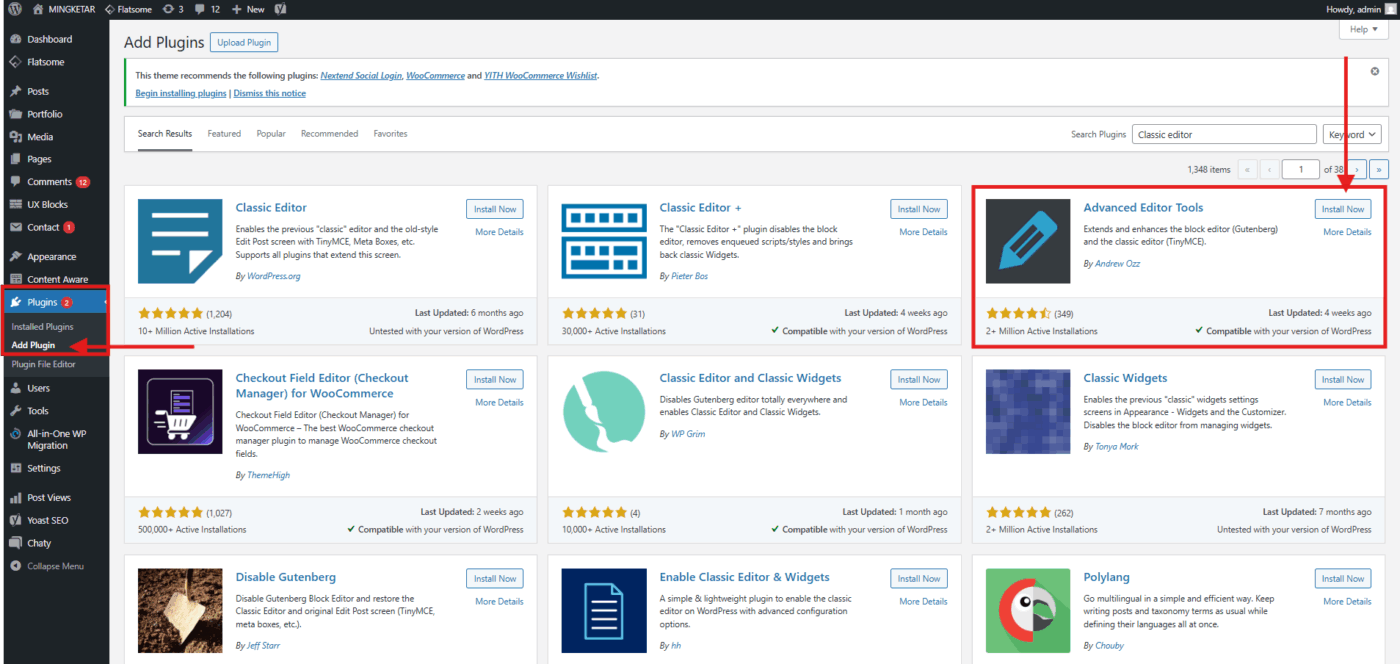
Gutenberg คือ Editor ตัวใหม่ ตัวช่วยที่ทำให้เราปรับแต่งเว็บไซต์ง่ายขึ้น มีความจำเป็นต่อ Page Builder สามารถจัด Layout ปรับแต่งเนื้อหา ข้อความ สีข้อความ หรือสร้างปุ่มต่างๆ ได้ง่าย วิธี Add Block เราแค่กดเครื่องหมาย + ด้านบนซ้าย ด้านล่างของบล็อก หรือด้านขวา เมื่อกด Add Block จะแสดงบ็อบอัพทั้งหมดที่มี หรือค้นหาได้ตามชื่อ คลิกแต่ละแท็บที่ต้องการได้เลย การตั้งค่า Block แต่ละบล็อกมีการตั้งค่าของตัวเอง เราสามารถเปลี่ยนรูปแบบข้อความ ขนาดฟ้อนต์ สีข้อความ หรือดึงบล็อกขึ้นลง สลับตำแหน่งได้อิสระ
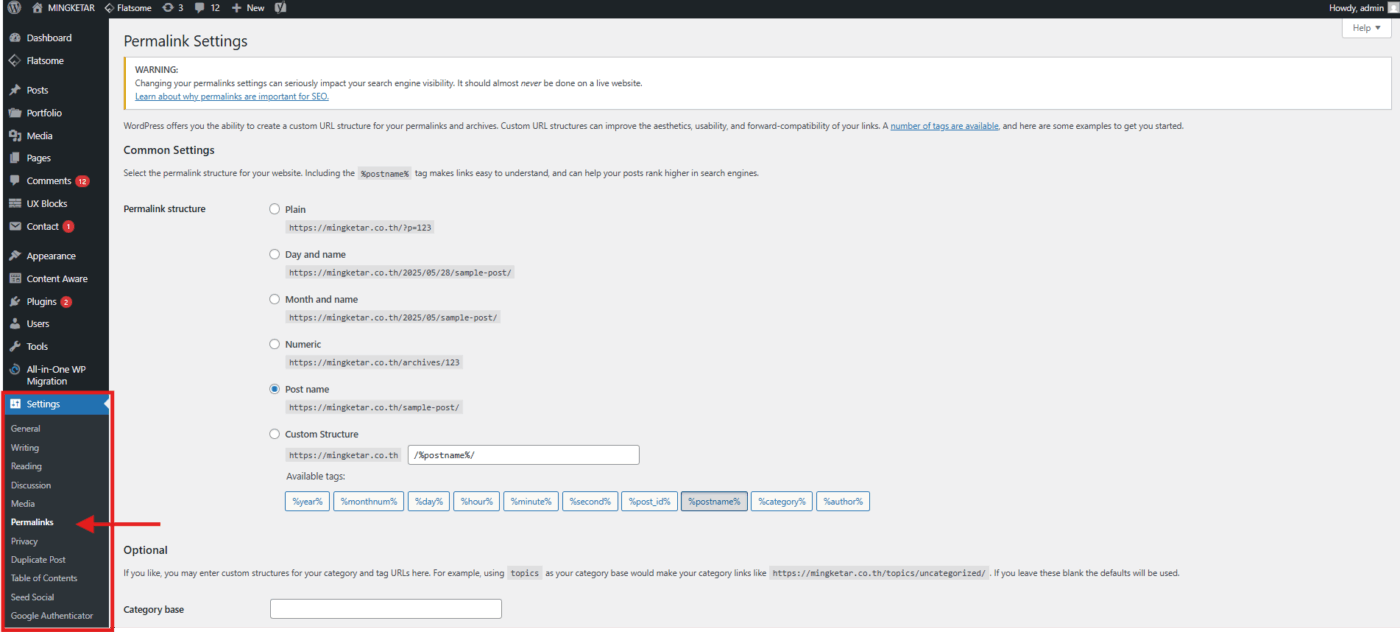
การตั้งค่า WordPress เบื้องต้น สำหรับการตั้งค่า Permalink ให้ถูกหลัก SEO ทำอย่างไร Permalink Settings คือ การตั้งค่าการแสดงผลของ URL ซึ่งเราสามารถกำหนดได้ ว่าต้องการแบบไหน เช่น การแสดงผลเป็นตัวเลข วันที่ หรือต้องการให้แสดงผลเป็นข้อความสำหรับมือใหม่ แนะนำให้ทำตามดังนี้ ไปที่ Settings > คลิก Permalink จากนั้นติ๊กช่อง Post name เป็นรูปแบบของ sample-post/
การตั้งค่าภาษาหลังบ้าน Language ขั้นตอนนี้ หลังจากที่เราตั้งค่าทั่วไปและกด Save Change แล้ว พวกแถบเมนูทั้งหมด จะเปลี่ยนเป็นภาษาไทย หรือภาษาตามที่เราเลือกไว้ในส่วนของ Site Language ซึ่งถ้าอยากให้เวิดเพสเป็นสากล ควรทำให้แถบเมนู Dashboard เป็นภาษาอังกฤษ แต่เลือกเป็นภาษาไทย เฉพาะหลังบ้านดีกว่า เพราะชื่อเรียกฟังก์ชั่นถ้าเป็นอังกฤษ เวลาติดปัญหาเราสามารถเอาไปค้นหาใน Google ได้ง่ายขึ้น
ขั้นตอนการเปลี่ยนภาษาเมนูบนหน้าควบคุม ไปที่ User คลิก แก้ไขตรงชื่อ user ตรงภาษาเลือก English จะเปลี่ยนเฉพาะภาษาบนแถบเมนูหลังบ้านเท่านั้น จากนั้นอย่าลืมคลิก อัปเดทข้อมูลส่วนตัว ให้เรียบร้อย
สำหรับคนที่ต้องการทดสอบสร้างเว็บด้วยตัวเอง ก็อย่าลืมปิดไม่ให้ Google เข้ามาเก็บข้อมูลบนเว็บฝึกซ้อม จะได้ไม่เสียคะแนน ด้วยการปิด Noindex ไปที่ Setting > reading > ติ๊กเลือก Discourage Search engines from indexing this site จากนั้นอย่าลืมกด Save Change เป็นอันเรียบร้อย ถ้าอยากให้ Google เข้ามาเก็บข้อมูล ก็แค่ติ๊กออก เพียงเท่านี้เองง่ายนิดเดียว
วิธีใช้งาน wordpress สำหรับมือใหม่ การตั้งค่าพื้นฐานที่จำเป็นคือ การตั้งค่าทั่วไป General Settings การตั้งค่า Permalink การติดตั้งธีม ติดตั้งปลั๊กอิน และการเปิดหรือปิด Google indexing
ไปที่ Appearance > Themes > Add New ค้นหาชื่อธีมที่ต้องการ > คลิก Install
Plugin สำหรับที่ควรมี เช่น Yoast SEO, WP Super Cache, Contact Form 7, Akismet Anti-Spam, UpdraftPlus, Wordfence Security, Google Analytics Dashboard for WP, Elementor, Woocommerce เป็นต้น
คลิกที่ Appearance >> Menu ตั้งชื่อเมนู เลือกตำแหน่งที่ต้องการ จากนั้นกด “Create Menu” สามารถเลือกหน้าจาก Page หรือเลือกโพสต์จาก Posts คลิก Add New Menu เพื่อเพิ่มหน้าไปที่เมนูได้ คลิก “Save Menu” และปรับแต่งเมนูได้ง่ายด้วยการลากวาง
ไปที่ Settings > เมนูย่อย “Reading” > ติ๊ก A static page (select below) เลือกหน้าที่เราได้สร้างหน้าเว็บไซต์ไว้ เสร็จแล้วกด Save Changes
ติดตั้งปลั๊กอิน Easy Updates Manager ตัวช่วยอัปเดท ธีม หรือปลั๊กอิน ให้เป็นเวอร์ชันใหม่โดยอัตโนมัติ สำหรับ WordPress 5.5 ขึ้นไป อย่าลืมติดตั้ง SSL Certificate
คู่มือการใช้ wordpress เบื้องต้น สำหรับมือใหม่หัด ทำเว็บไซต์ ตั้งค่าอะไรบ้าง เอาไปเป็นแนวทางกันได้ สร้างเว็บง่ายๆ ด้วย WordPress แต่สำหรับคนที่ไม่มีเวลา ใช้บริการ Mingketar ได้เรารับทำเว็บ WordPress รองรับ SEO ด้วยทีมงานผู้เชี่ยวชาญ รับทำ SEO สายขาวรายเดือน เห็นผลจริง วัดผลได้ เว็บสวย ใช้งานง่าย ติดหน้าแรกการค้นหา อยากมีเว็บปังๆ ติดต่อเราได้เลย
MINGKETAR SERVICE
สร้างเว็บไซต์ให้ถูกใจลูกค้า และ Google ไม่ว่าจะธุรกิจไหน ๆ ก็ติดหน้า 1 ของ Google ได้ เซฟงบโฆษณาได้หลายเท่าตัว ธุรกิจเติบโตระยะยาวแบบมั่นคง